Si votre voix semble toujours trop basse ou étouffée lors d'enregistrements ou d'appels vidéo, vous n'êtes pas seul. Que vous soyez en train de jouer, de podcaster ou de participer à une réunion virtuelle, maîtriser le volume du micro est crucial—et c’est là que les techniques d’amplification du microphone interviennent.
Ce guide explore en profondeur comment augmenter le volume du microphone sur Windows, Mac et ordinateur de bureau en quelques étapes faciles. Nous vous montrerons également comment améliorer en lot les enregistrements vocaux grâce aux outils audio innovants de UniConverter. Des paramètres intégrés aux solutions tierces puissantes, nous vous aiderons à obtenir un son net et clair—sans distorsion ni problèmes techniques.
Table des matières :
Partie 1. Comment augmenter le volume du microphone sur Windows avec les paramètres intégrés
Supposons que votre voix semble étouffée ou trop faible lors d'appels vidéo ou d'enregistrements. Windows 10 et Windows 11 proposent tous deux des options intégrées pour augmenter rapidement le volume de votre microphone. Que vous utilisiez un microphone interne ou un casque USB externe, vous pouvez facilement augmenter le volume du micro sur Windows 11 ou Windows 10 en quelques étapes—aucun outil supplémentaire n'est requis.
Voici comment augmenter le volume du microphone nativement via les paramètres audio de Windows :
Étape 1 : Ouvrir les paramètres audio
Sur votre clavier, appuyez sur Windows + I pour accéder au panneau Paramètres. Cliquez sur Système → Son. Faites défiler vers le bas et cliquez sur Paramètres audio avancés (Windows 11) ou Panneau de configuration du son (Windows 10). Cela ouvrira une fenêtre où vous pourrez ajuster les propriétés des périphériques d’entrée et de sortie.
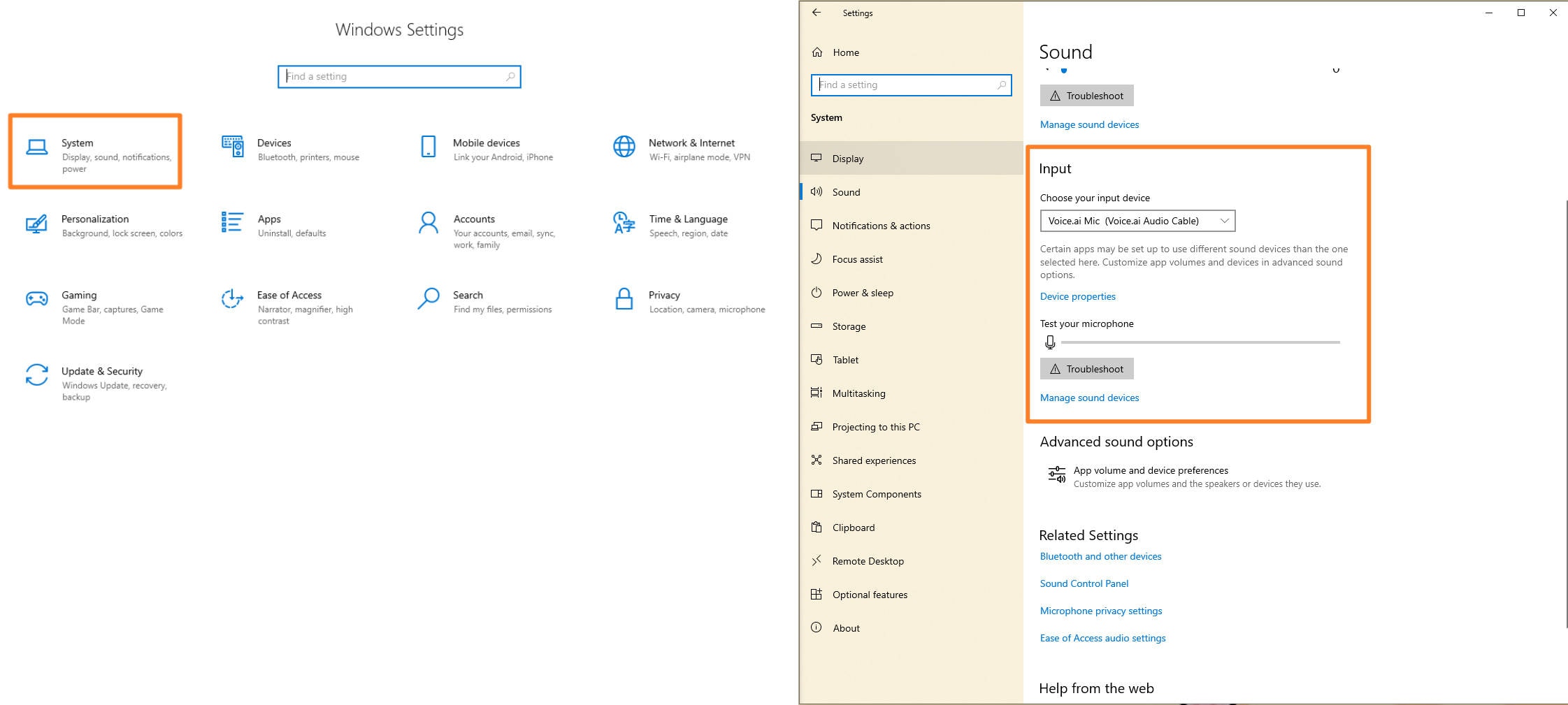
Étape 2 : Accéder aux propriétés du microphone
Sous l’onglet Enregistrement, trouvez et faites un clic droit sur votre microphone actif, puis sélectionnez Propriétés. Dans la nouvelle fenêtre, passez à l’onglet Niveaux. Vous verrez deux curseurs : Volume du microphone et Amplification du microphone. C’est là que se trouvent vos réglages de boost du micro.
Étape 3 : Augmenter le volume et le boost du micro
Déplacez d’abord le curseur Volume du microphone vers 80–100. Ensuite, augmentez progressivement le niveau d’Amplification du microphone (0 dB à +30 dB). Faites attention—tous les microphones ne supportent pas bien +30 dB, augmentez donc le volume lentement et testez avec votre voix. C’est la méthode standard pour amplifier le microphone sous Windows 10 et Windows 11, sans avoir besoin de logiciel tiers.
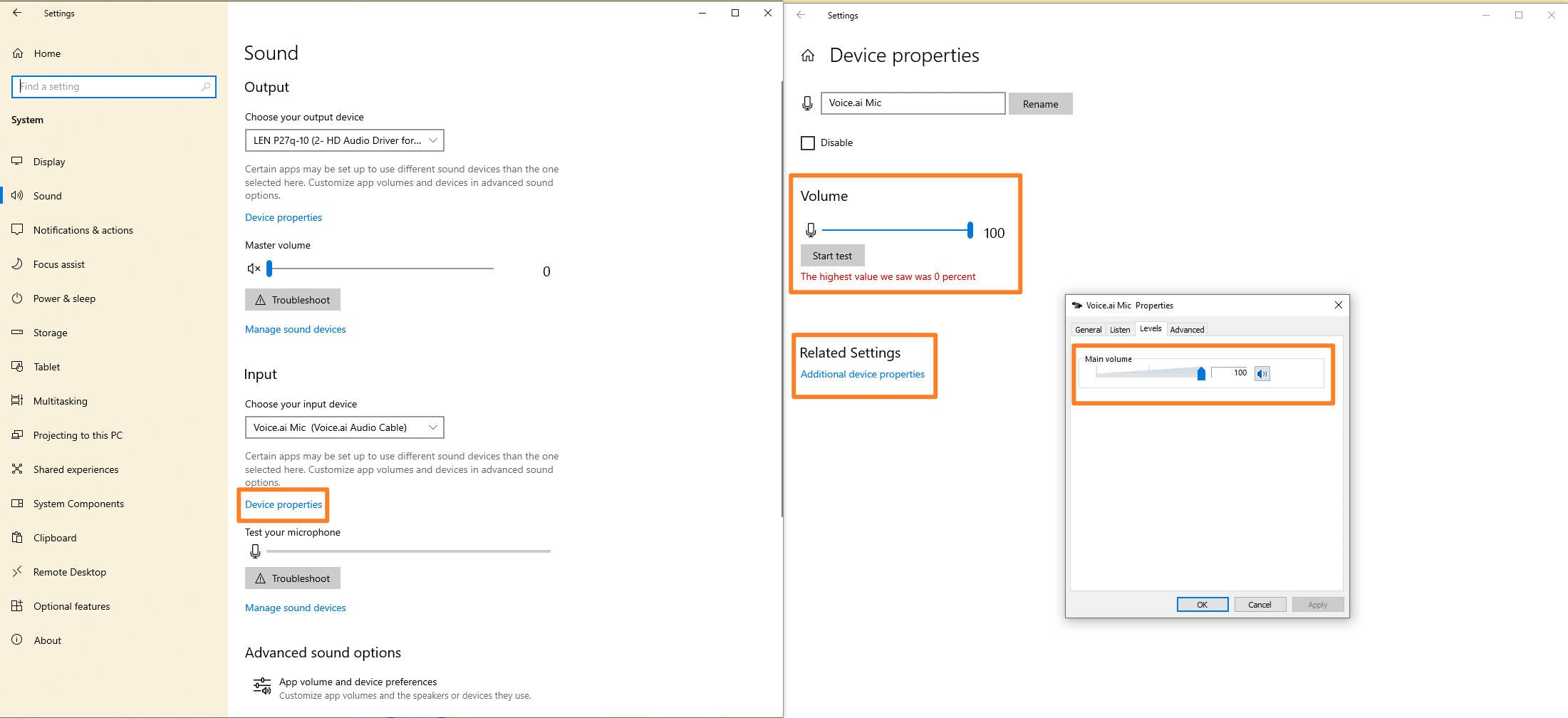
Astuce pro : Testez et peaufinez votre voix
Une fois les changements appliqués, cliquez sur Appliquer → OK. Rouvrez les paramètres audio et utilisez la fonction Testez votre micro pour surveiller les niveaux. Parlez normalement pour vérifier si votre audio est plus clair et plus fort sans distorsion. Cette méthode de boost de micro intégrée à Windows règle la plupart des problèmes de volume.
Partie 2. Comment augmenter le volume du microphone sur Mac avec les paramètres intégrés
Si vous êtes utilisateur Mac et que votre micro est trop faible lors des appels Zoom ou des enregistrements d’écran, pas d’inquiétude—macOS permet d’augmenter facilement le volume du micro via les contrôles intégrés. Même s’il n’offre pas de curseur d’amplification dédié comme Windows, vous pouvez tout de même ajuster manuellement le niveau d’entrée et peaufiner l’entrée vocale pour plus de clarté. Voici comment utiliser les paramètres système macOS comme amplificateur de volume du micro :
Étape 1 : Aller dans les paramètres audio
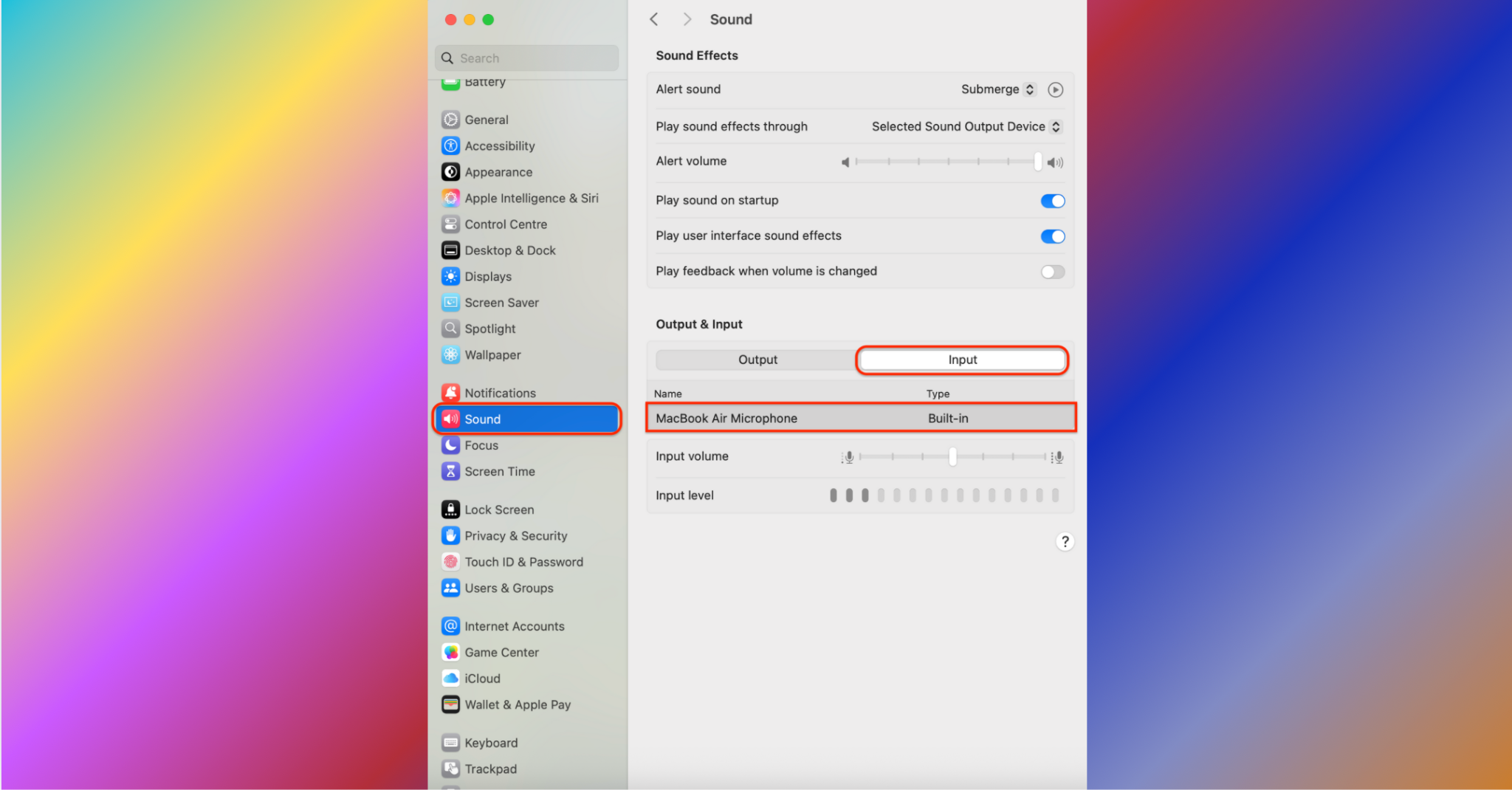
Étape 2 : Sélectionner et ajuster votre microphone
Cliquez sur votre microphone actif dans la liste. En dessous, vous trouverez le curseur du volume d’entrée. Faites-le glisser vers la droite pour accroître la sensibilité et le volume du micro. Cela fonctionne comme booster de gain de base, surtout si vous enregistrez des podcasts, voix-off YouTube ou tutoriels vidéo.

Étape 3 : Tester l’entrée du micro
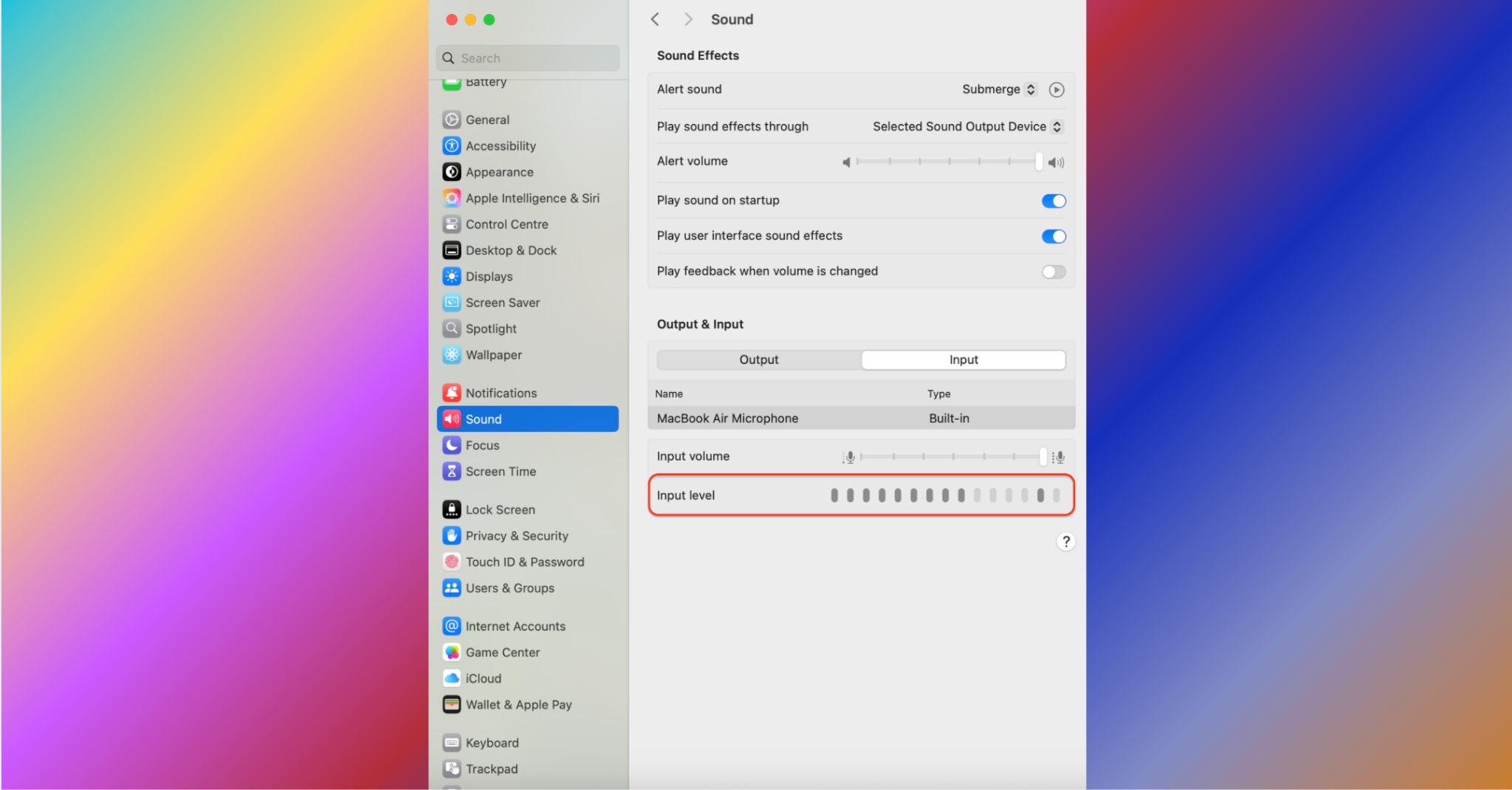
Remarque : Pas de curseur Boost sur Mac ?
C'est vrai—macOS ne propose pas de bascule d’amplification dédiée comme le boost micro sous Windows 10 ou 11. Cependant, la plupart des micros USB externes incluent leur propre application ou des commandes physiques de gain, ce qui vous offre encore plus de flexibilité.
Partie 3. Comment booster le volume du micro sur bureau avec un outil tiers
Si votre micro reste trop faible malgré les réglages système, il vous faut probablement plus de contrôle que celui offert par votre système d’exploitation. Les paramètres de volume intégrés de Windows ou macOS manquent souvent de profondeur pour un audio constant et de haute qualité. Que vous enregistriez des podcasts, utilisiez le chat vocal ou créiez du contenu, un outil tiers pour augmenter le volume du micro sur ordinateur peut faire une réelle différence en termes de clarté et de puissance.
Le bon logiciel n’augmente pas seulement le gain, il réduit aussi le bruit de fond, équilibre les niveaux audio et vous fournit des retours en temps réel. L’un des outils les plus fiables et pour débutants à cette fin est Audacity—un éditeur audio gratuit et open-source largement utilisé pour booster le volume du micro, nettoyer les enregistrements et appliquer des effets après enregistrement. Voici comment l’utiliser comme amplificateur de gain micro efficace sur votre PC.
Étape 1 : Importer votre fichier audio
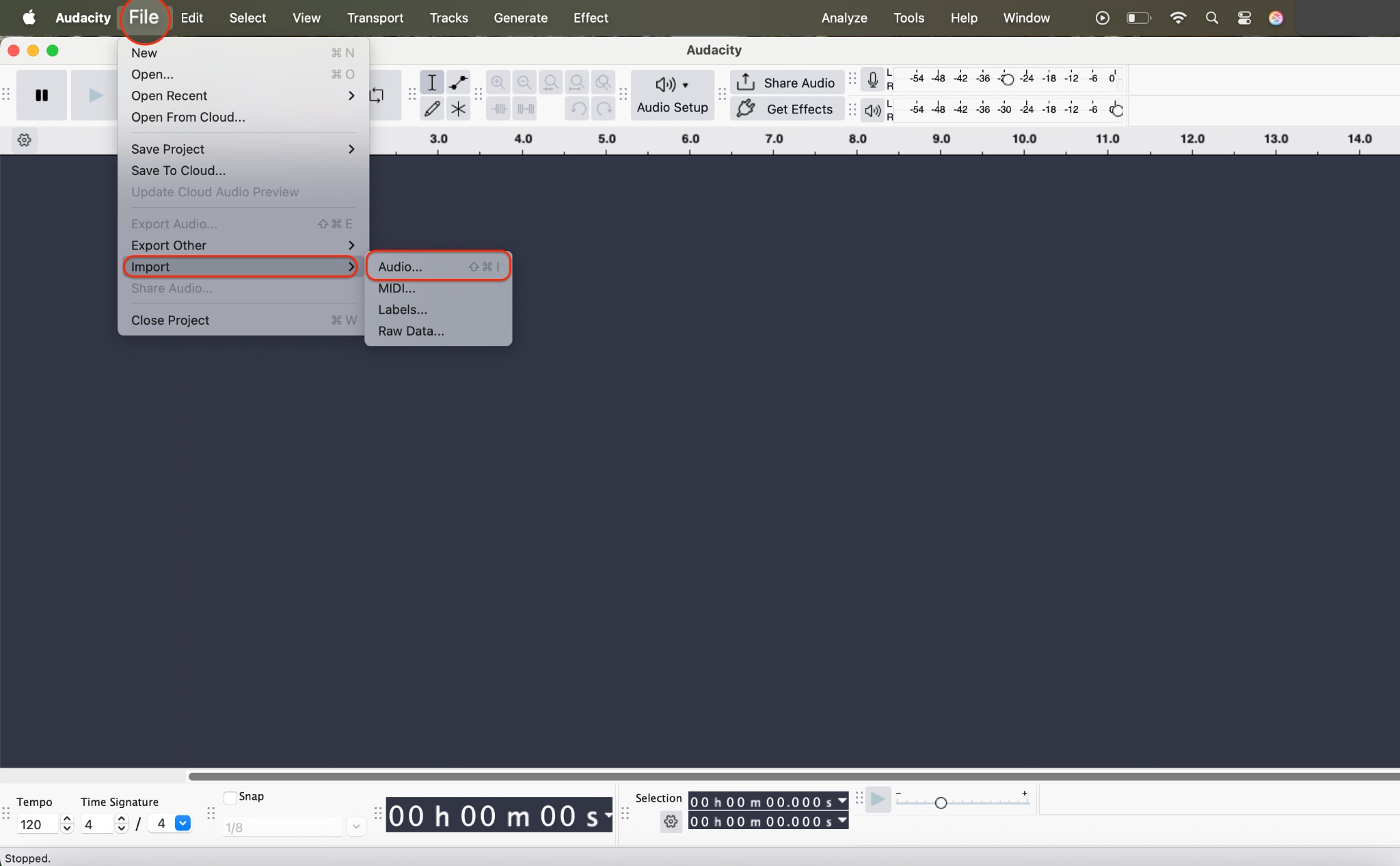
Étape 2 : Amplifier le volume du micro
Sélectionnez tout l’audio en appuyant sur Ctrl+A (Cmd+A sur Mac). Puis allez dans Effet > Amplifier. Audacity proposera automatiquement un niveau d’amplification sûr, ou vous pouvez augmenter manuellement le gain. C'est l’étape centrale pour booster le micro sans distorsion. Utilisez l’option aperçu pour tester le son avant application.
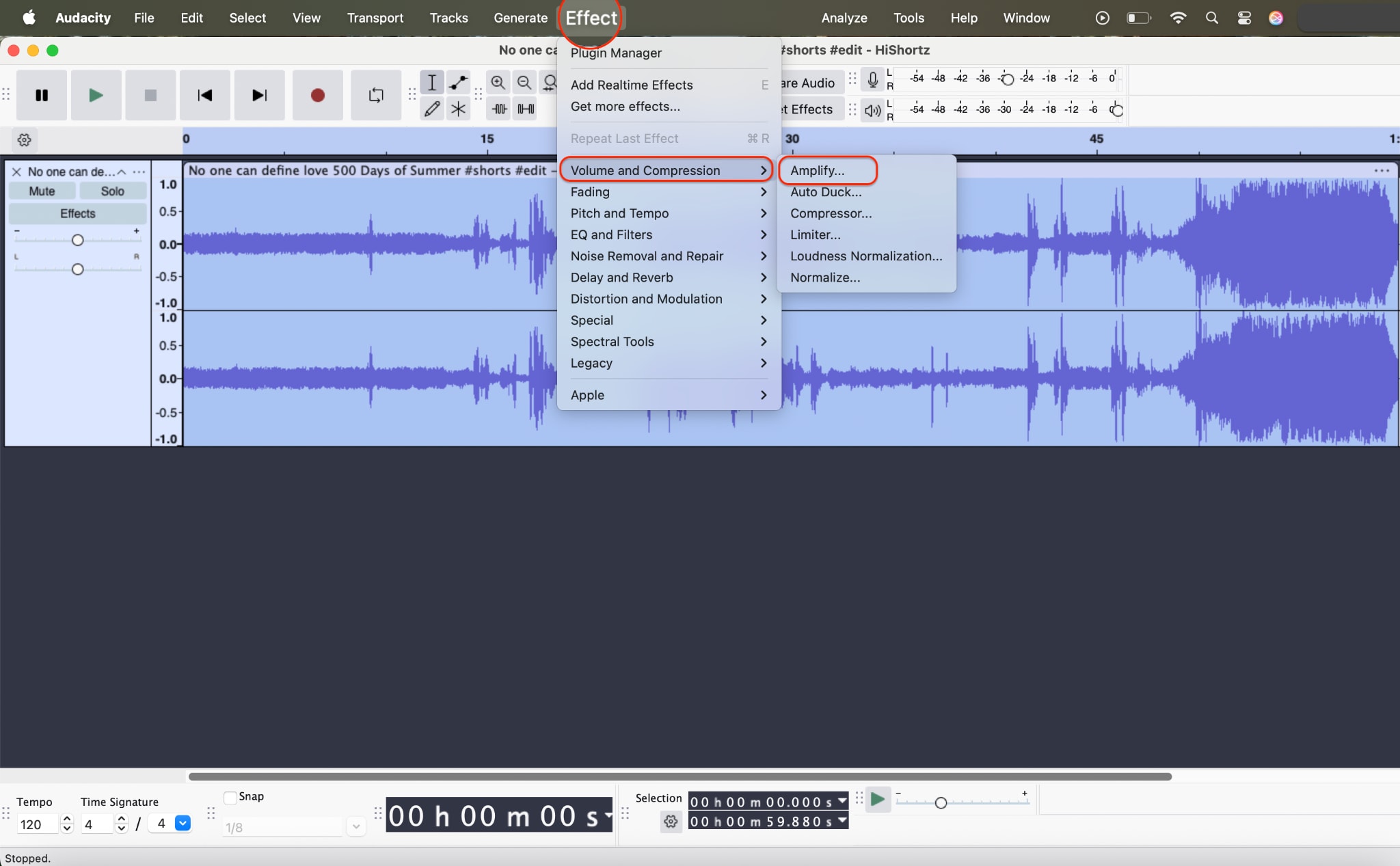
Étape 3 : Améliorer, exporter et enregistrer
Pour un son encore plus propre, envisagez d’appliquer la réduction du bruit ou le compresseur dans le menu Effet pour équilibrer les pics et éliminer le bruit de fond.
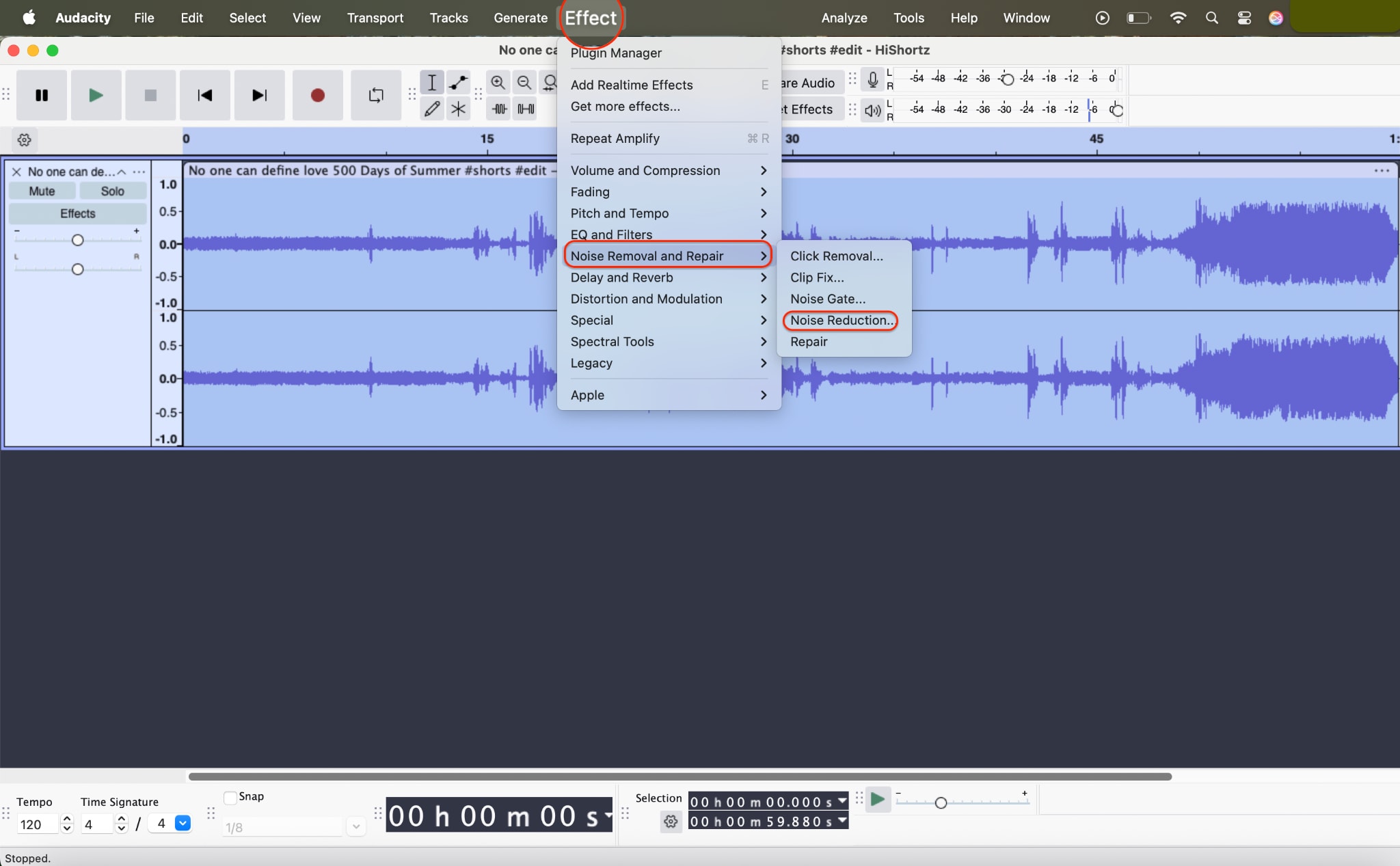
Lorsque vous êtes satisfait du volume et de la clarté, allez dans Fichier > Exporter et enregistrez votre fichier amélioré au format MP3, WAV ou autre. Vous avez maintenant un enregistrement amplifié de façon professionnelle grâce à un outil gratuit et efficace.
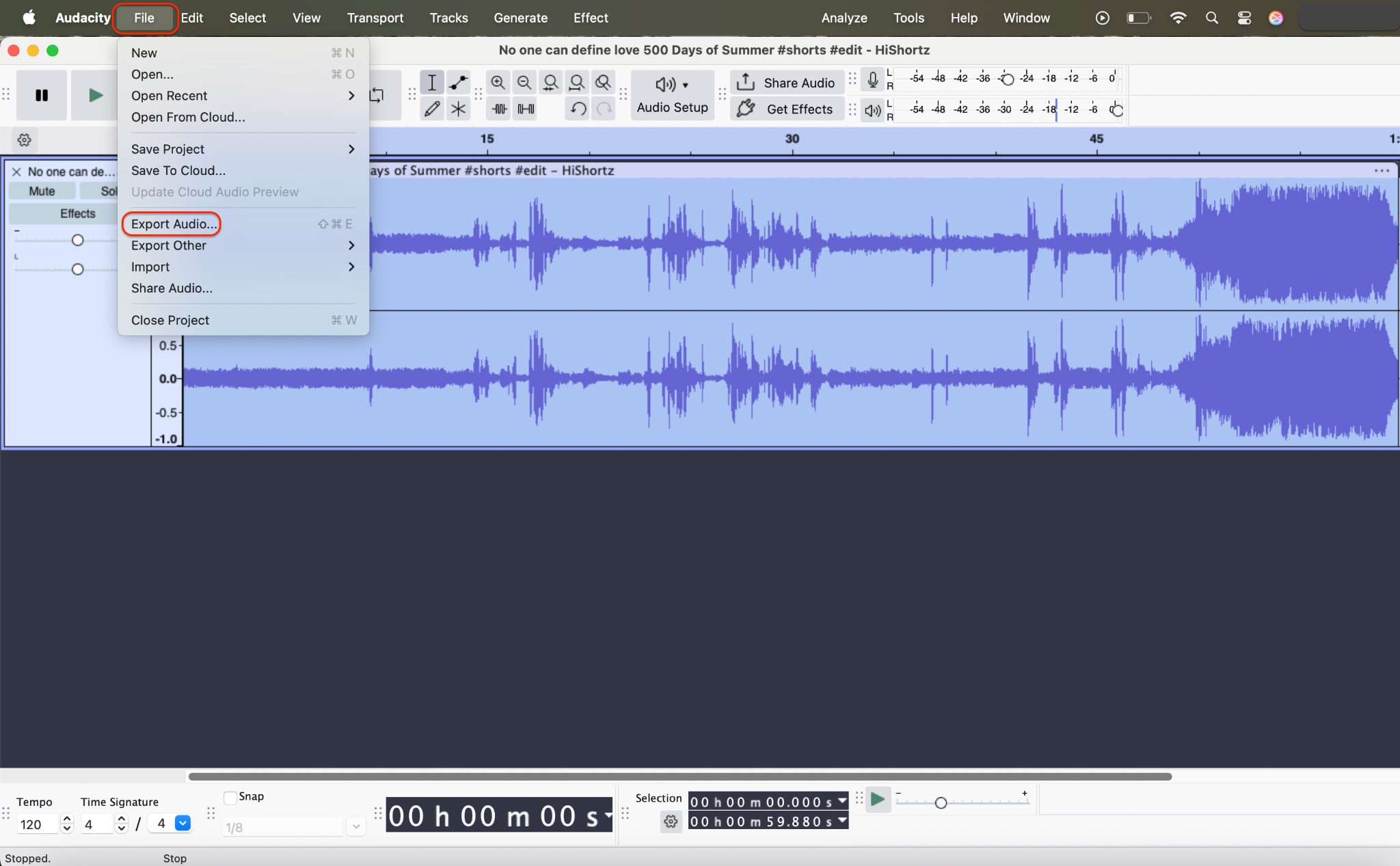
Que vous soyez sous Windows 10, Windows 11 ou macOS, Audacity offre un contrôle plus précis que les réglages natifs, ce qui en fait l’une des meilleures options gratuites pour ceux qui cherchent à augmenter le volume du micro, nettoyer le bruit, et obtenir un son professionnel.
Partie 4. Bonus : Comment améliorer la voix en lot dans les vidéos enregistrées avec UniConverter
Si vous travaillez avec du contenu pré-enregistré—comme des tutoriels, interviews ou webinaires—et que la voix est trop faible ou étouffée, inutile de réenregistrer. Cet outils audio innovants propose une méthode simple pour ajuster le volume du micro dans vos vidéos via ses contrôles audio intégrés. C’est rapide, accessible aux débutants, et parfait pour le traitement en lot.
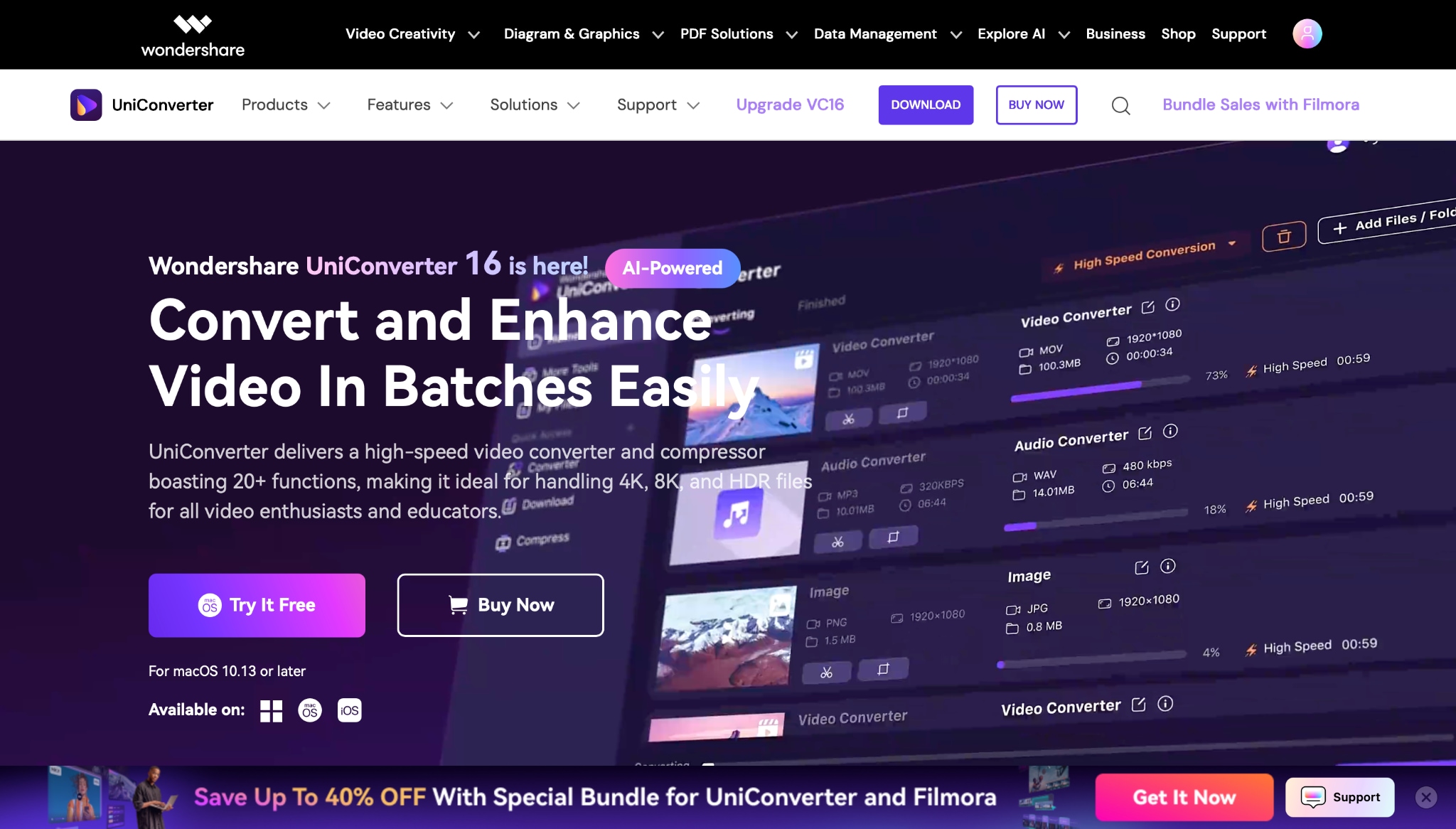
Que vous cherchiez à augmenter le volume du micro sous Windows 10 ou à peaufiner une voix-off sur Mac, cet outil fait le travail sans besoin de programme dédié d’amplification du micro.
Étape 1 : Importer les fichiers vidéo dans UniConverter
Ouvrez UniConverter et allez dans l’onglet Convertisseur sur l’écran d’accueil. Cliquez sur « Ajouter des fichiers » pour télécharger une ou plusieurs vidéos à booster. Vous pouvez glisser-déposer plusieurs clips pour une édition en lot—idéal pour enseignants ou créateurs gérant plusieurs projets à la fois.
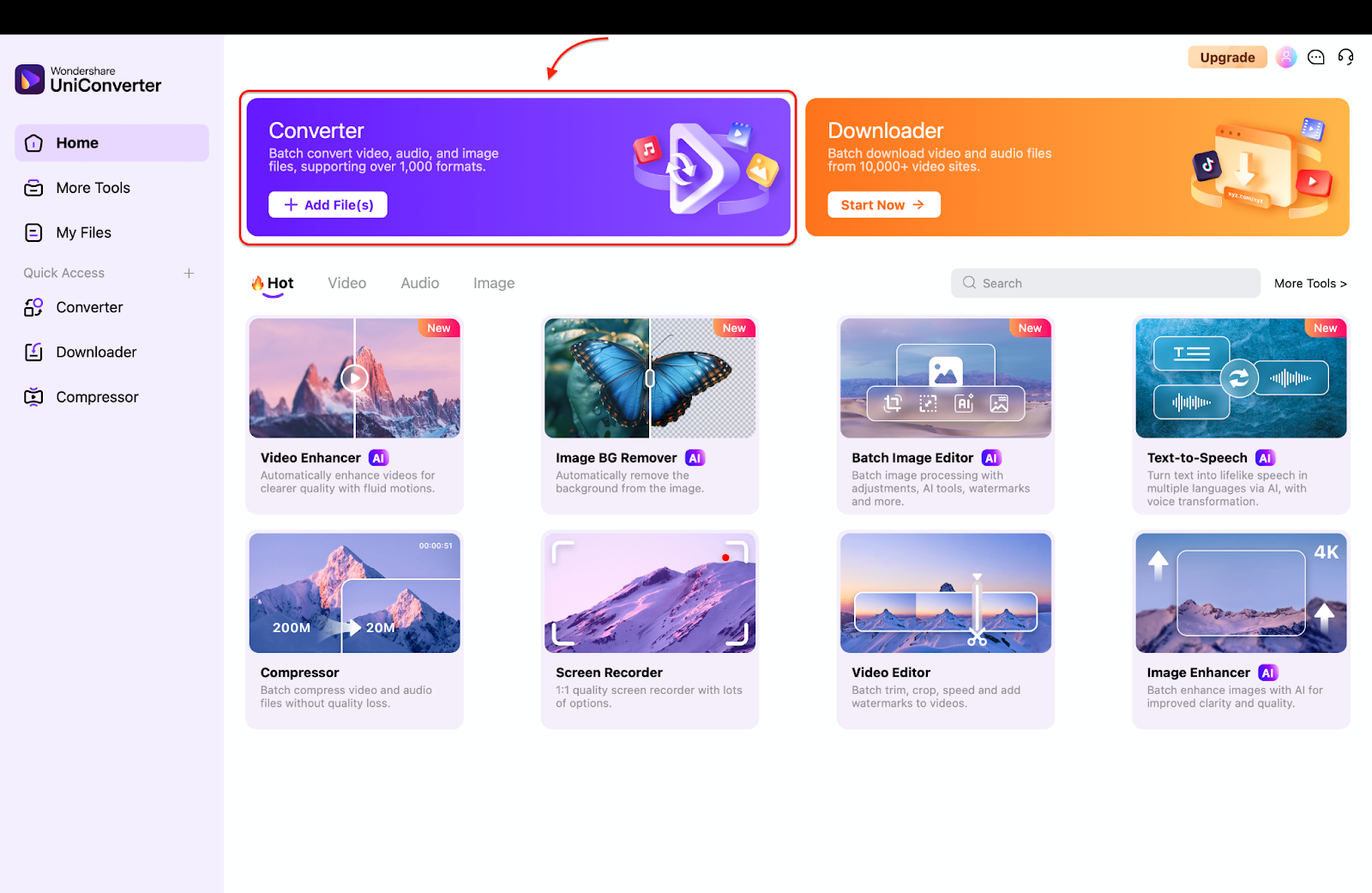
Étape 2 : Ouvrir le panneau d’ajustement audio via la baguette édition
Après l’importation, cliquez sur l’icône baguette à côté de votre vidéo. Ensuite, allez dans l’onglet Audio de la nouvelle fenêtre. Vous y trouverez des contrôles de volume et de gain pour ajuster manuellement le niveau du micro. Avant d’augmenter le volume, choisissez d’abord le format de sortie désiré (ex : MP4, MOV) puis cliquez sur « Appliquer à tous » pour régler chaque vidéo. C’est le booster de gain intégré d’UniConverter, disponible pour chaque clip ajouté.
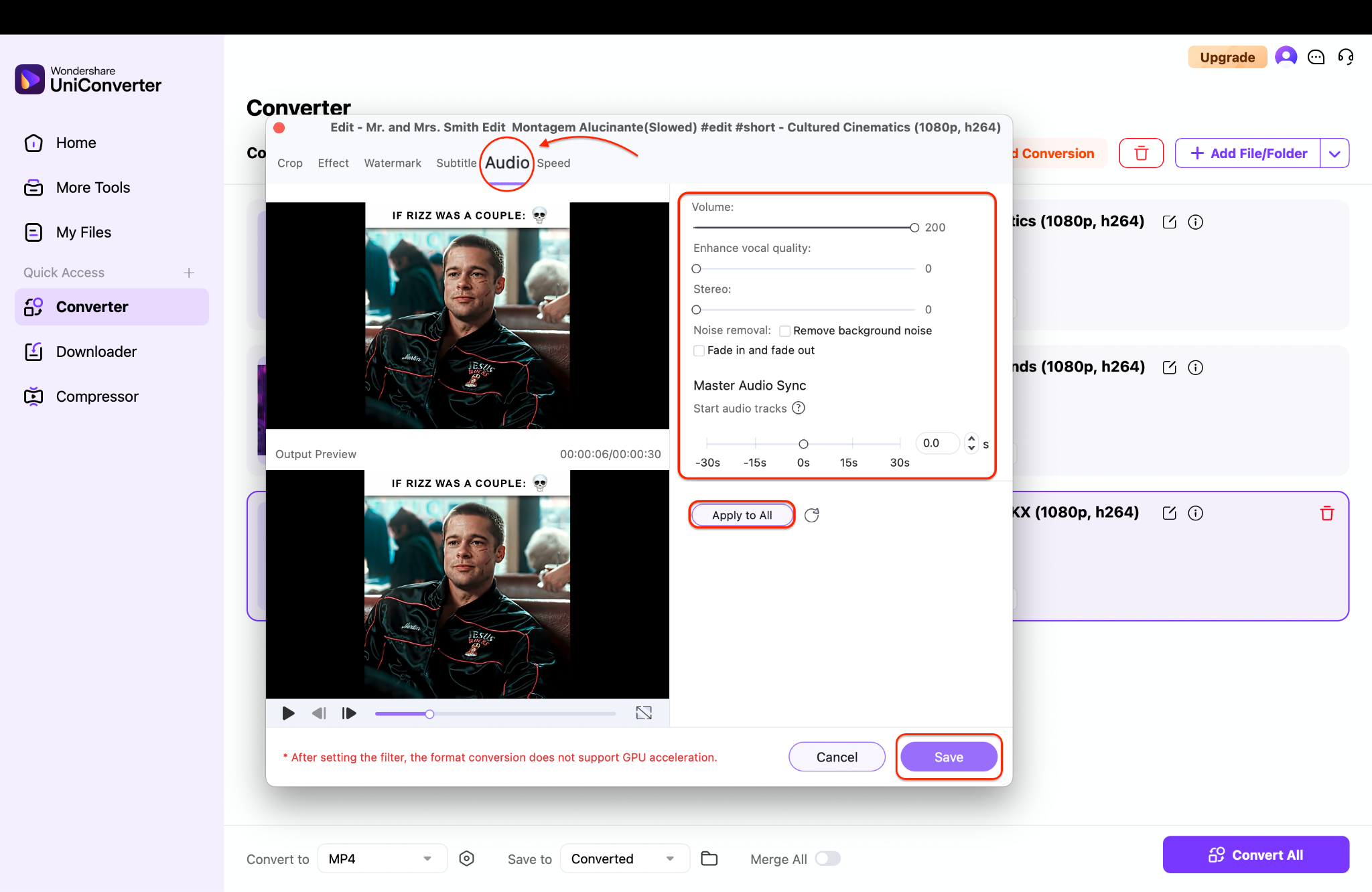
Étape 3 : Appliquer et convertir avec audio amélioré
Une fois les niveaux réglés, cliquez sur Enregistrer pour retourner à l’interface principale. Passez ensuite au menu « Enregistrer sous » et choisissez la destination pour votre export, puis cliquez sur Convertir tout. UniConverter va traiter toutes les vidéos et les exporter avec des pistes vocales plus nettes et puissantes. C’est une méthode efficace pour augmenter le volume du micro sur plusieurs enregistrements, particulièrement utile si vous manquez de temps pour éditer en détail.
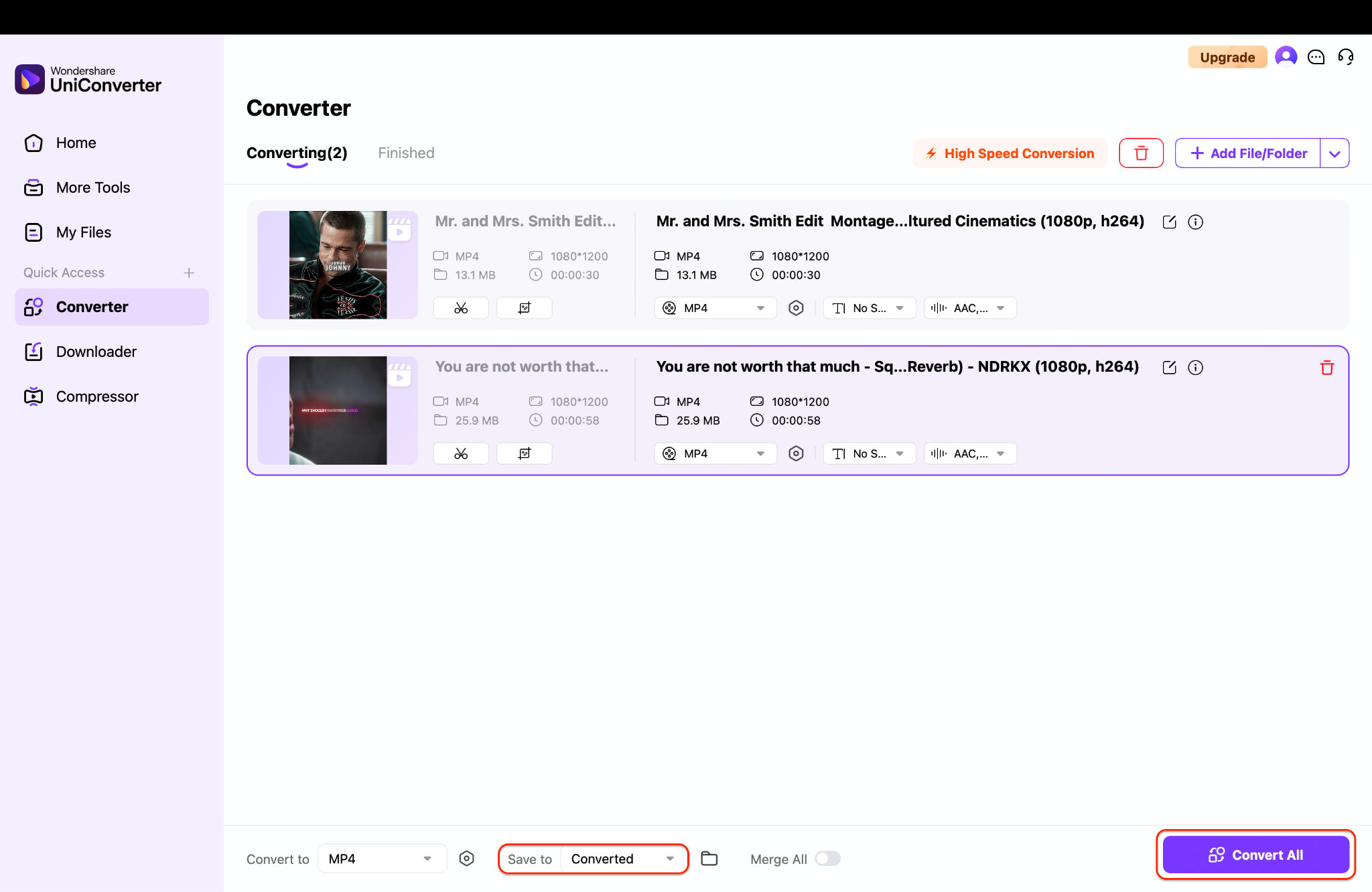
Pourquoi c’est important
Contrairement à la plupart des applis d’amplification de volume du micro, UniConverter améliore à la fois la qualité visuelle et audio de vos vidéos au même endroit. Vous n’avez pas besoin d’autres logiciels pour ajuster la voix, recadrer ou exporter dans différents formats.
Avec le moteur rapide et l’interface épurée d’UniConverter, booster la clarté vocale dans vos vidéos n’a jamais été aussi simple.
Conclusion
Personne ne veut paraître lointain ou étouffé, que ce soit en appel Zoom, pour un podcast ou une création vidéo. Heureusement, augmenter le volume du micro est plus simple que jamais. Dans ce guide, nous avons parcouru plusieurs méthodes pour obtenir une entrée vocale plus claire et puissante sur tous types d’appareils.
Pour les utilisateurs Windows, l’amplification et le boost de gain intégrés dans le panneau audio sont efficaces dans la plupart des cas. Les utilisateurs Mac peuvent compter sur les Préférences Système pour augmenter le volume du micro, même s’il n’y a pas de curseur de boost dédié. Quand vous avez besoin de plus de contrôle, des programmes comme Equalizer APO offrent une personnalisation professionnelle. Si vous travaillez sur du contenu enregistré,outils audio innovants se démarque comme une puissante appli d’amplification du volume du micro—parfaite pour améliorer en lot votre voix en quelques clics.
FAQ
-
1. Comment augmenter le volume du microphone sur Windows 11 ?
Pour activer l’amplification du micro sous Windows 11, allez dans Paramètres > Système > Son, puis ouvrez les paramètres audio avancés. Sous l’onglet Enregistrement, sélectionnez votre micro et allez dans Propriétés > Niveaux. Augmentez ici les deux curseurs Volume du microphone et Amplification. Cette méthode fonctionne pour les micros intégrés et externes. -
2. Pourquoi mon micro est-il si faible sous Windows 10 ?
Des niveaux d’entrée bas proviennent souvent des réglages par défaut. Utilisez la fonction d’amplification du micro sous Windows 10 pour augmenter le gain manuellement. Rendez-vous dans le Panneau de configuration > Son > Enregistrement, sélectionnez votre micro et ajustez à la fois Volume et Boost. Si ce n’est pas suffisant, essayez un outil d’amplification comme Equalizer APO. -
3. Existe-t-il un outil d’amplification du volume du micro pour Mac ?
macOS ne propose pas d’application d’amplification native, mais vous pouvez ajuster le niveau d’entrée dans Préférences Système > Son > Entrée. Pour plus de contrôle, utilisez des applis tierces comme Krisp ou Audio Hijack par Rogue Amoeba. De nombreux micros USB disposent aussi de boutons physiques pour augmenter le gain sur Mac. -
4. Puis-je améliorer la voix dans les vidéos sans réenregistrer ?
Oui, des outils comme UniConverter permettent d’augmenter le volume du micro dans des vidéos préenregistrées. Allez juste dans la section Recadrer > Audio et augmentez le gain avant l’export. C’est idéal pour les créateurs qui ont besoin d’un boost vocal rapide et qualitatif, notamment en lot. -
5. Quel est le meilleur logiciel pour booster le micro sur Windows ?
Equalizer APO avec Peace UI font partie des meilleurs programmes gratuits pour amplifier le micro sous Windows. Ils offrent un contrôle avancé sur le gain, l’égalisation et la suppression du bruit. Pour l’amélioration post-enregistrement, UniConverter fait aussi office de puissant booster, avec traitement en lot et options d’exportation faciles.

